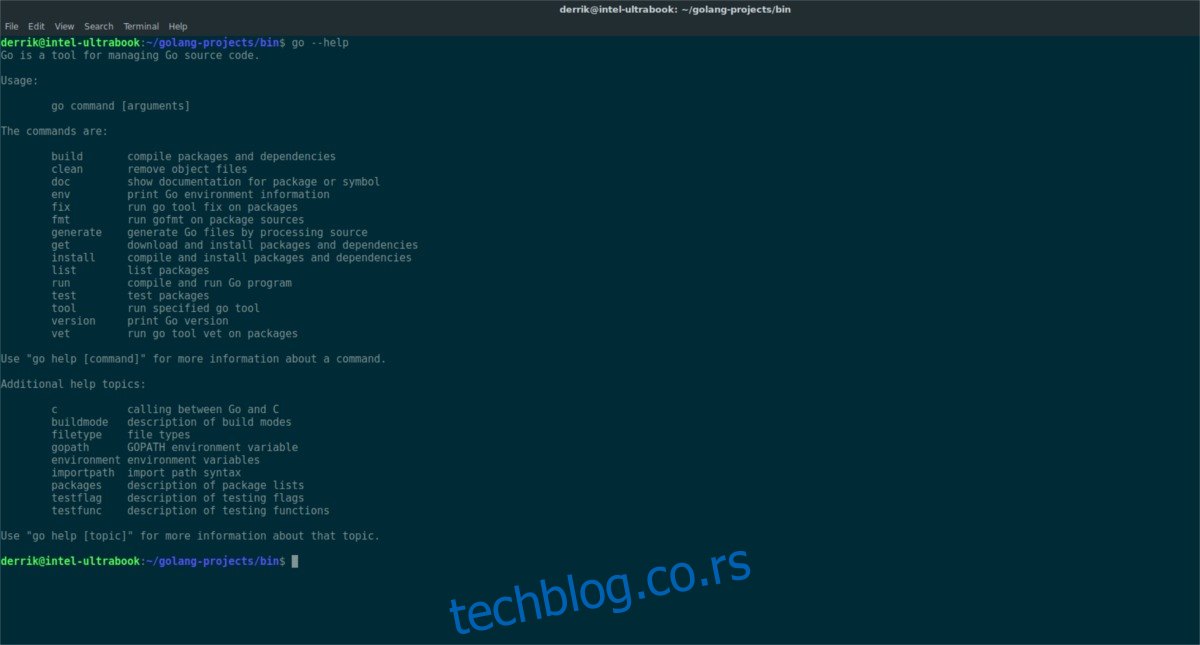На Линук-у не недостаје апликација за уништавање задатака. Међутим, постоји озбиљан недостатак једноставних алата за уништавање задатака који се првенствено фокусирају на Линук терминал. Представљамо Гкилл: алат за убијање апликација заснован на Гоогле Го-у за командну линију. Гкилл може филтрирати програме и зауставити проблематичне програме. Нема петљања са командама за убијање или незграпним интерфејсима.
Преглед садржаја
Инсталирајте Гоогле Го
Коришћење Гкилл-а почиње инсталирањем Гоогле-овог Го програмског језика. Отворите терминал и унесите команде које одговарају вашем оперативном систему.
Напомена: иако Убунту, Дебиан и други имају посебан инсталациони пакет за Гоогле Го, $ГОПАТХ можда неће бити исправно подешен. Да бисте ово поправили, пратите упутства за путању у одељку „Други Линукови“ овог упутства.
Убунту
sudo apt install golang
Дебиан
sudo apt-get install golang
Арцх Линук
sudo pacman -S golang
Федора
sudo dnf install golang
ОпенСУСЕ
sudo zypper install go
Други Линуки
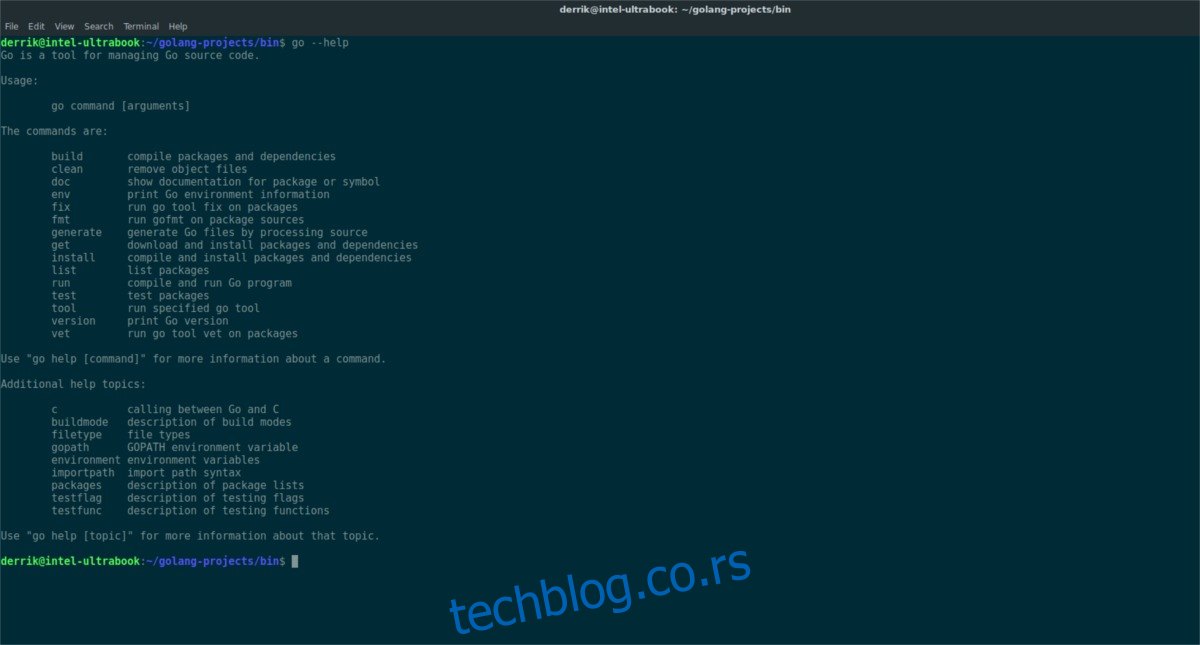
Гоогле Го је прилично лако покренути на скоро свакој Линук дистрибуцији. Започните преузимањем најновије верзије са вгет-ом.
wget https://dl.google.com/go/go1.10.2.linux-amd64.tar.gz
Сада када је архива завршена са преузимањем, време је да извучете њен садржај директно у /уср/лоцал/. Ово постижемо додавањем -Ц команди тар.
sudo tar -C /usr/local -xvzf go1.10.2.linux-amd64.tar.gz
Го првенствено користе програмери и кодери, тако да ћете морати да подесите фасциклу пројекта. Креирајте ову фасциклу у свом /хоме/усернаме/ директоријуму. Имајте на уму да ће сваки корисник који планира да користи Го за програмирање такође морати да подеси фасциклу пројекта.
Користећи алатку мкдир, направите фасциклу пројекта. Обавезно додајте -п да бисте сачували подешавања дозвола ~/.
mkdir -p ~/golang-projects/{bin,src,pkg}
Затим унесите нови директоријум са ЦД командом.
cd ~/golang-projects/
Користећи Нано уређивач текста, отворите ~/басх_профиле и додајте следећи код у датотеку на крају.
Прво, налепите путању за употребу Го.
export PATH=$PATH:/usr/local/go/bin
Пут је постављен. Затим, налепите ове две линије у ~/.басх_профиле да бисте одредили ГОПАТХ и ГОБИН локације.
export GOPATH="$HOME/golang-projects" export GOBIN="$GOPATH/bin"
Када је сав код унутар датотеке, притисните Цтрл + О да бисте сачували. Притисните Цтрл + Кс да бисте затворили Нано.
Инсталирање Гкилл-а
Пошто Гкилл користи Гоогле Го, не постоји његова унапред упакована верзија ни у једном од главних складишта Линук софтвера за дистрибуцију (не постоји чак ни АУР пакет). Уместо тога, они који желе да инсталирају софтвер мораће да користе Го’с гет функцију да зграбе код директно са Гитхуб-а.
go get github.com/heppu/gkill
Да бисте покренули апликацију Гкилл, уверите се да су све путање подешене. Ако то нисте урадили, урадите то пратећи упутства изнад. Ако је све исправно подешено, требало би да буде могуће покренути апликацију Гкилл у било ком тренутку са овом командом у терминалу:
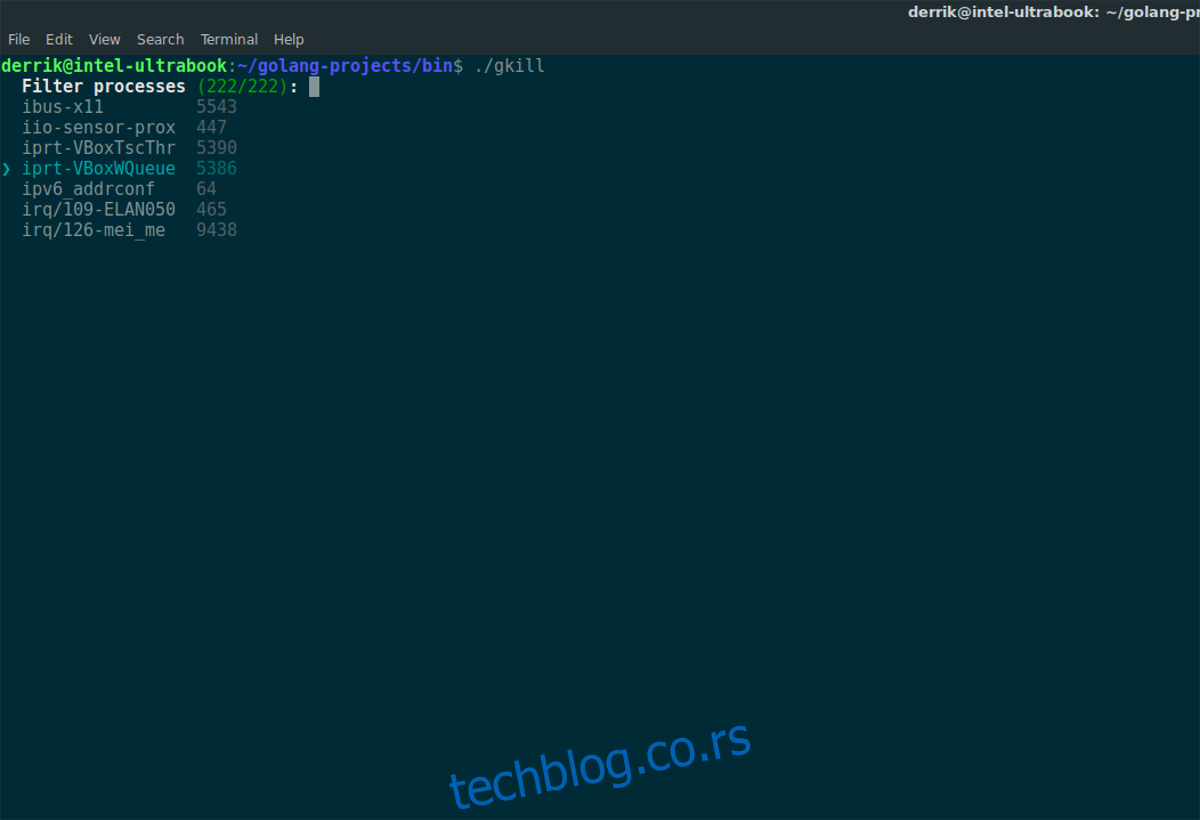
gkill
Такође је могуће директно покренути апликацију Гкилл, навигацијом до одговарајуће фасцикле. Прво, ЦД у фасциклу ~/голанг-пројецтс.
cd ~/golang-projects
Након тога, поново користите команду ЦД да бисте прешли директно на поддиректоријум за смеће.
cd bin
Сада је могуће покренути апликацију Гкилл помоћу команде ./.
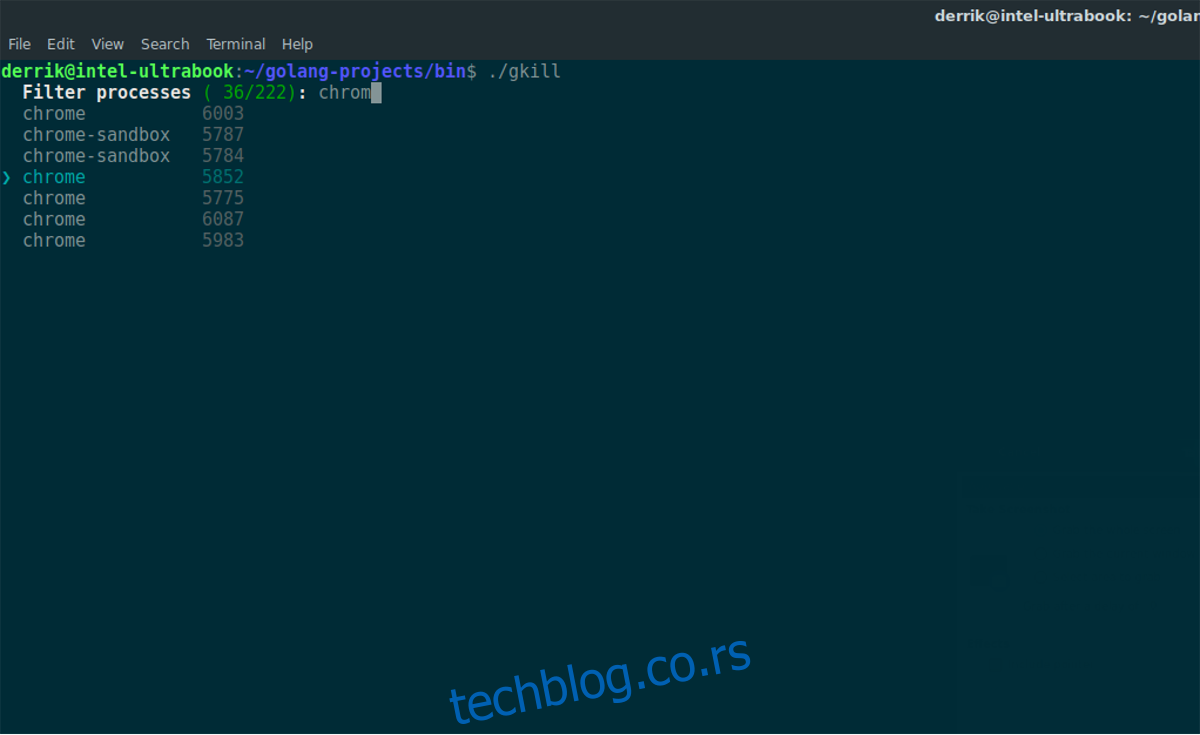
./gkill
Када покренете апликацију Гкилл са одговарајућом командом, појавиће се врло минималистички алат за управљање задацима. Не заузима цео екран. Приказаће преглед свих активних програма који раде на вашем Линук рачунару. Да бисте убили апликацију, прво користите тастере са стрелицама за навигацију нагоре и надоле. Изаберите апликацију помоћу тастера ентер.
Притиском на ентер одмах ће се угасити програм и зауставити га.
Други начин за брзо проналажење програма за заустављање проблема је коришћење Гкилл система за филтрирање. Да бисте га користили, почните да куцате име апликације коју желите да видите. Гкилл ће одмах филтрирати и показати вам тачне резултате. Одавде, користите тастере са стрелицама на тастатури да бисте је изабрали. Као и обично, зауставите процес притиском на тастер ентер на тастатури.
Да бисте затворили апликацију Гкилл, без обзира на то како сте је покренули, користите пречицу Цтрл + З у терминалу. Одатле покрените команду јобс да бисте навели процесе које је терминалска сесија напустила.
Обратите пажњу на број поред заустављеног Гкилл посла. Затим се вратите на терминал и користите команду за заустављање послова да бисте завршили напуштени процес.
Напомена: обавезно замените Кс у команди бројем поред посла (1 итд.).
jobs stop X
Деинсталирање Гкилл-а
Најбржи начин да уклоните Гкилл из система је да избришете фасциклу голанг-пројецтс и креирате нову. Брисање је много брже од сортирања кроз фасцикле бин и пкг да бисте избрисали праве датотеке. Започните уклањањем фасцикле голанг-пројецтс.
Напомена: пре него што избришете фасциклу пројеката, обавезно преместите све важне датотеке повезане са Гоогле Го-ом у другу фасциклу ради безбедног чувања.
rm -rf ~/golang-projects
mkdir -p ~/golang-projects/{bin,src,pkg}